Lỗi 500 wordpress là lỗi mà rất nhiều nhà quản trị website hay wordpress gặp phải. Khi gặp phải lỗi này từ wordpress rất nhiều người cảm thấy rất khó chịu, bực bội và phải thử rất nhiều cách mới khắc phục được.
Giới thiệu lỗi 500 wordpress
Lỗi 500 wordpress là cách gọi tắt của lỗi WordPress 500 Internal Server Error. Điều này sẽ khiến bạn mất nhiều thời gian để khắc phục được lỗi, chính vì vậy khi trang web của bạn gặp phải lỗi này không thông báo cho bạn biết lỗi cụ thể là do nguyên nhân nào, buộc bạn cần phải thử các cách khác nhau để khắc phục chúng.
Các nguyên nhân thông thường được biết đến khi xảy ra lỗi này là do bị hỏng files .htaccess, lỗi file permission, script timeout, phiên bản PHP không phù hợp, hoặc do bản cập nhật WordPress có vấn đề. Với nhiều nguyên nhân gây nên như trên, để các bạn có thể dàng khắc phục được sự cố này thì bài viết này chúng tôi sẽ hướng dẫn đến bạn các cách khắc phục lỗi 500 wordpress nhanh nhất.
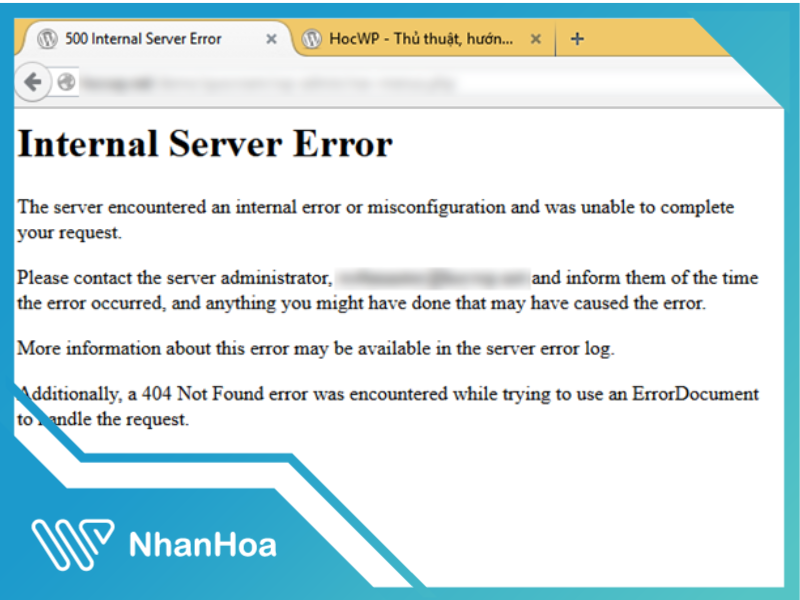 Các cách khắc phục lỗi 500 wordpress cho người dùng
Các cách khắc phục lỗi 500 wordpress cho người dùng
Cách 1: Kiểm tra file.htaccess
Nếu xảy ra lỗi 500 internal server error trên wordpress thì bạn cần kiểm tra xem lỗi có phải do file .htaccess gây ra hay không? Nếu đúng như vậy thì bạn cần xử lý ngay với cách sau. Bạn truy cập vào hosting mà nhà cung cấp cho bạn, sau đó đổi tên file .htaccess thành .htaccess_old. Sau đó truy cập vào dashboard vào phần cài đặt chọn đường dẫn tĩnh và lưu thay đổi để cho wordpress sinh ra file .htaccess mới. Sau đó bạn có thể truy cập vào website và lỗi của bạn đã được khắc phục.
>>> Xem thêm: Làm thế nào để sửa lỗi trang trắng wordpress nhanh và hiệu quả nhất
Cách 2: Lỗi 500 wordpress xảy ra do cài đặt hay cập nhật plugin
Nếu trang wordpress của bạn gặp phải lỗi này sau khi cài đặt hay cập nhật plugin thì bạn có thể sửa bằng cách vô hiệu quá plugin hoặc xóa bỏ plugin đi. Để đơn giản nhất thì chúng tôi hướng dẫn bạn cách vô hiệu hóa plugin qua wordpress dashboard.
Đầu tiên bạn hãy đăng nhập vào trang wordpress dashboard. Chọn plugins rồi chọn installed plugins ở menu phía tay trái của bạn. Sau đó vô hiệu cho plugin gây lỗi và tải lại trang wordpress để xem lỗi của bạn đã được sửa chữa. Nếu lỗi vẫn chưa được khắc phục thì bạn cần phải vô hiệu plugin khác cho đến khi lỗi được khắc phục.
Cách 3: Lỗi 500 wordpress xảy ra do cài đặt hay cập nhật theme mới
Nếu website của bạn bị lỗi do cài đặt hay cập nhập theme mới thì bạn có thể khắc phục bằng cách đổi theme qua wordpress dashboard. Bạn truy cập vào wordpress dashboard chọn appearance sau đó chọn themes. Sau đó hãy lựa chọn một theme và nhấn vào active để sử dụng nó. Sau đó bạn sẽ thấy có thông báo với link tới website của bạn.
XEM THÊM: Địa chỉ mua hosting WordPress giá rẻ SỐ 1 hiện nay
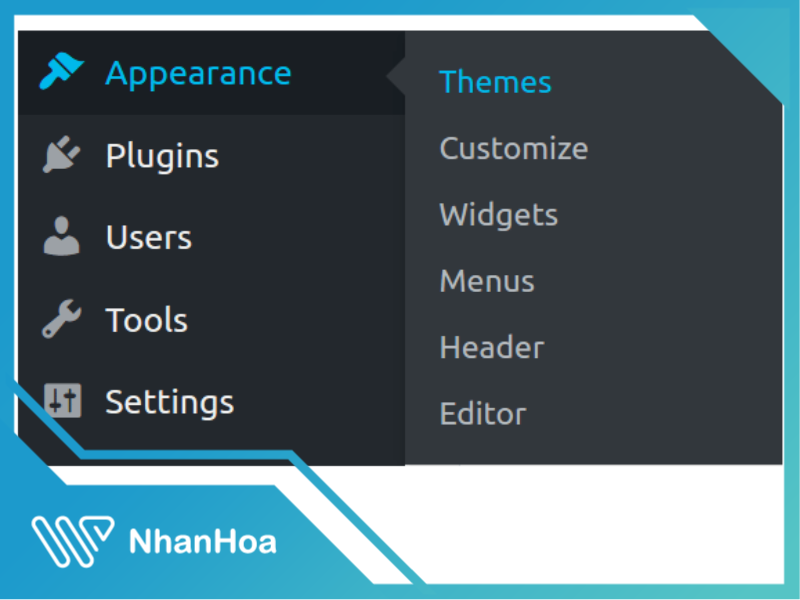
Cách 4: Tăng giới hạn bộ nhớ PHP
Lỗi giới bạn bộ nhớ PHP trong wordpress là do trang web của bạn được viết bằng ngôn ngữ PHP và bộ nhớ được sử dụng đã cạn kiệt dung lượng. Chính vì thế mà bạn cần phải tăng giới hạn bộ nhớ PHP website của mình. Để có thể tăng giới hạn bộ nhớ thì bạn có thể thực hiện 1 trong 2 cách sau:
+ Gợi ý 1: Bạn có thể thay đổi cấu hình PHP có trong Cpanel, nếu như Cpanel của bạn mà không hỗ trợ được thì bạn hãy xem cách thứ 2 dưới đây.
+ Gợi ý 2: Bạn truy cập vào Cpanel chọn select PHP version rồi chọn đến link Switch to PHP options. Sau đó click vào dòng memory_limit và nhập vào đó giới hạn bộ nhớ mà bạn mong muốn và nhấn Save để lưu lại.
Tiếp theo, bạn mở cPanel ra tìm đến icon có nhãn ‘Select PHP version’ click vào đó. Trong trường hợp khi Cpanel của bạn không có mục Select PHP version thì bạn có thể sử dụng FTP hay File manager để mở file wp-config.php và thêm vào đó dòng code sau: define ('WP_MEMORY_LIMIT', 'XXXM'); Với XXX là số giới hạn bộ nhớ mà bạn muốn.
Cách 5: Debug website
Ngoài ra bạn còn có thể khắc phục lỗi 500 wordpress bằng cách debug website và nó sẽ giúp cho bạn dễ dàng phát hiện ra lỗi đang nằm ở đâu nhanh nhất. Bạn chỉ cần thêm đoạn
// Bật chế độ debug
define('WP_DEBUG', true);
//Ghi log ra file /wp-content/debug.log
define('WP_DEBUG_LOG', true);
//Không hiển thị errors và warnings
define('WP_DEBUG_DISPLAY', false);
@ini_set('display_errors', 0);
//sử dụng phiên bản dev của file JS và CSS
define('SCRIPT_DEBUG', true);
Các bài viết liên quan:
- Lỗi kết nối tới cơ sở dữ liệu wordpress là gì?
- Khắc phục lỗi failed to load resource trong WordPress [HƯỚNG DẪN CHI TIẾT]
Tổng kết
Trên đây là một số cách khắc phục lỗi 500 wordpress mà chúng tôi muốn giới thiệu đến bạn. Ngoài ra, còn có rất nhiều cách khác, tuy nhiên ít phổ biến hơn. Hy vọng với những hướng dẫn trên bạn có thể khắc phục lỗi một cách nhanh chóng nhất.

















 Phản ánh chất lượng dịch vụ:
Phản ánh chất lượng dịch vụ: 
